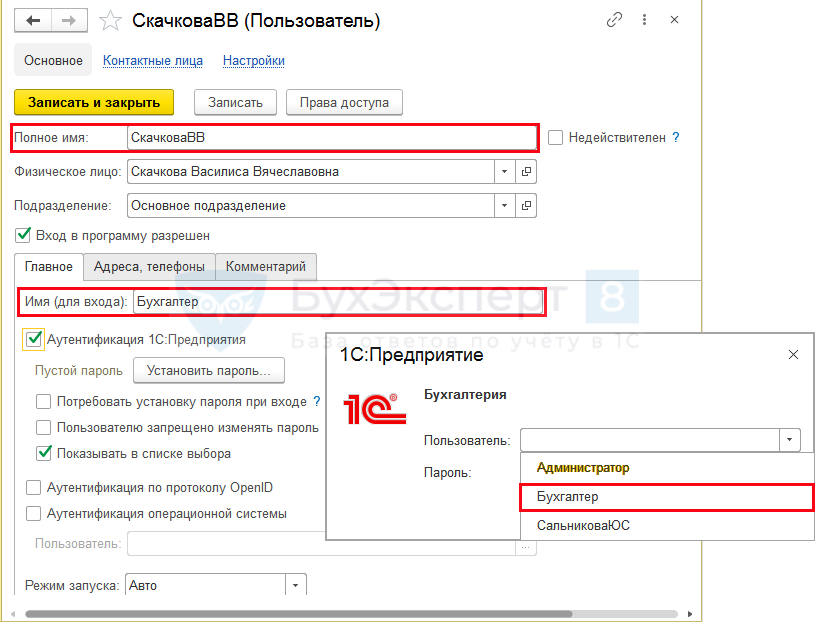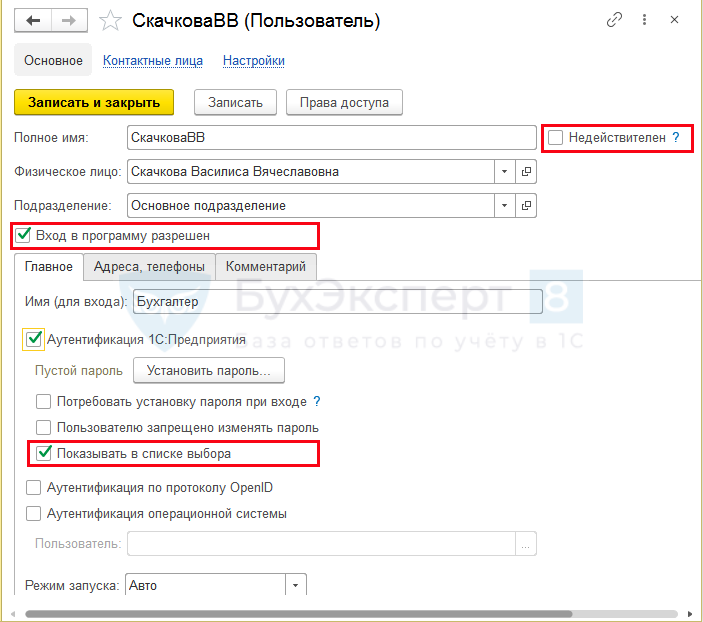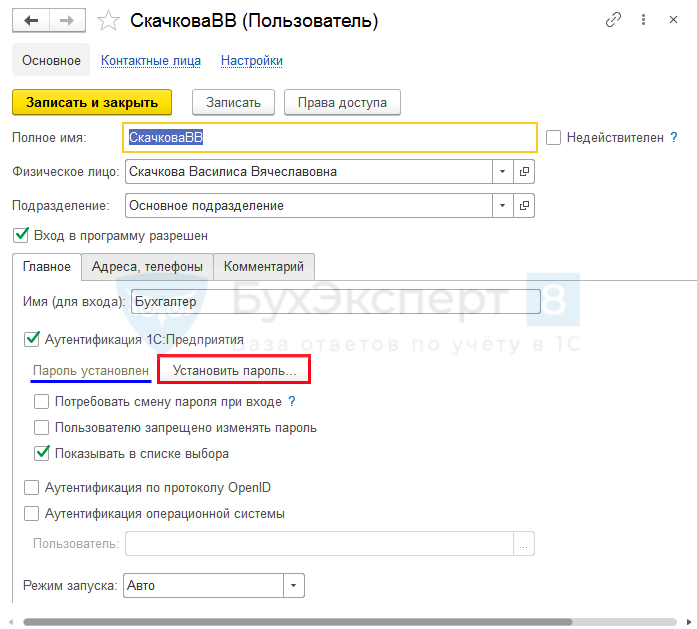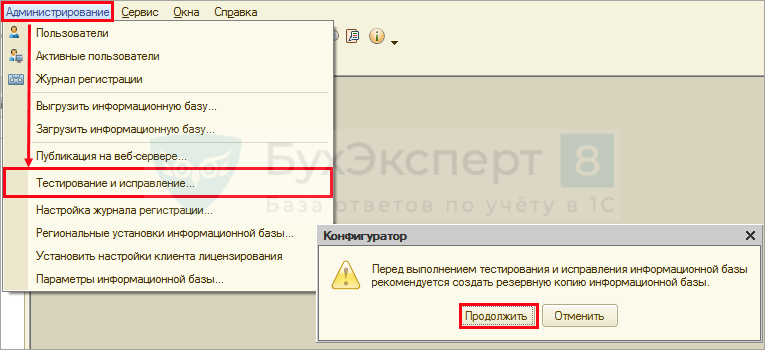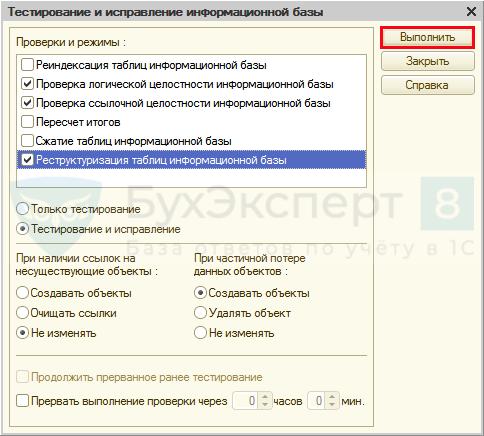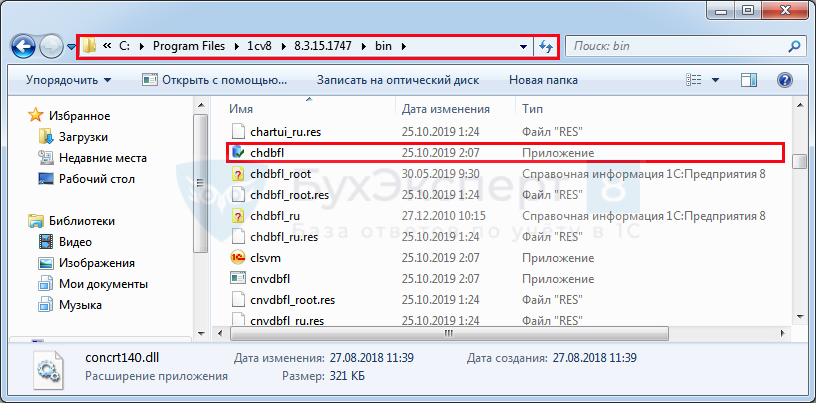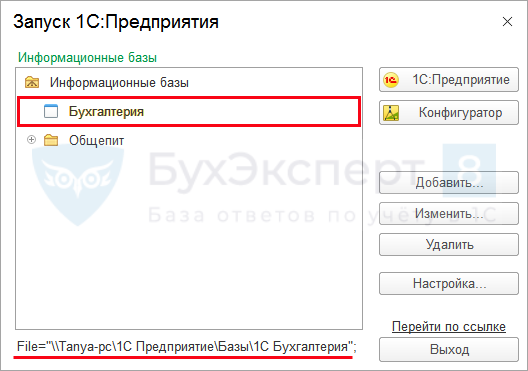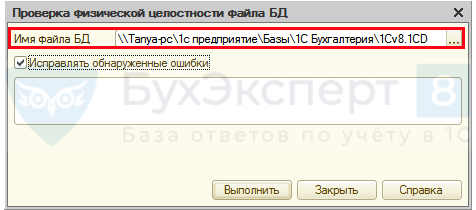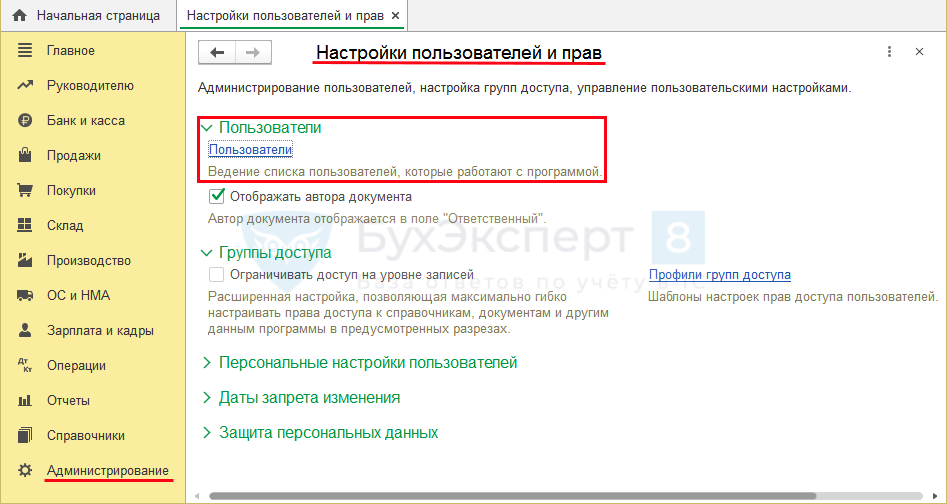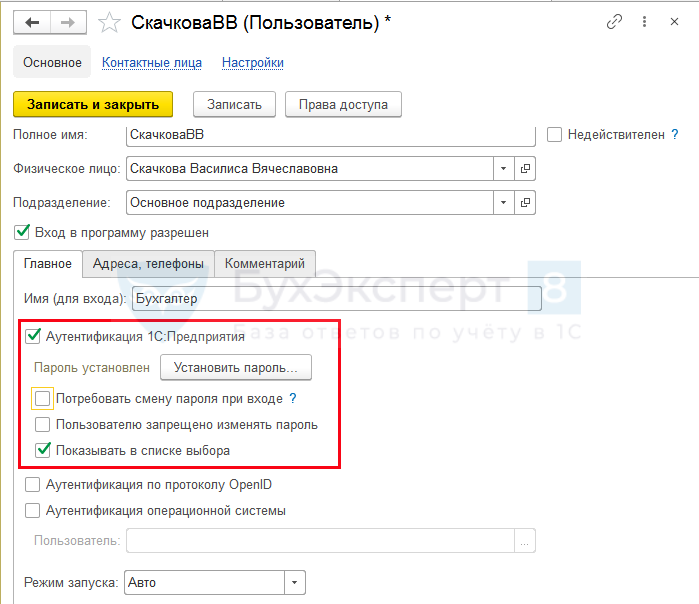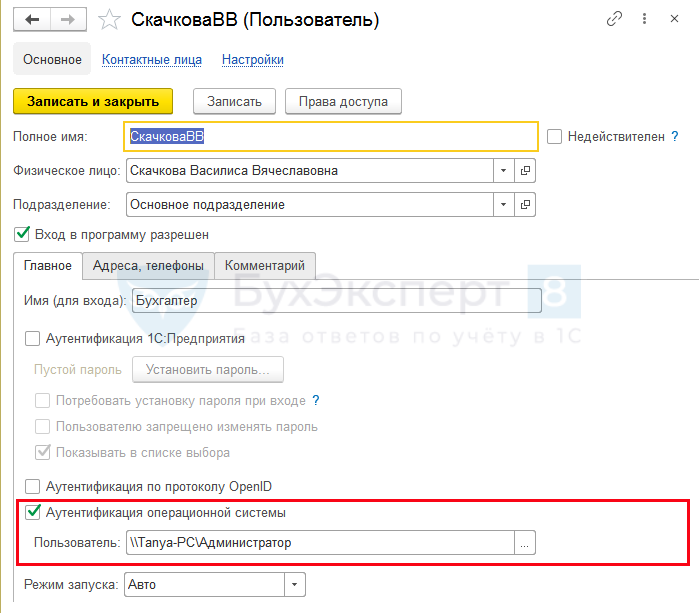- Home
- /
- Knowledgebase
- /
- 1С
- /
- Администрирование
- /
- Ошибка аутентификации. Пол�…
Ошибка аутентификации. Пользователь уже аутентифицирован в хранилище
Иногда при использовании хранилища 1с случается увидеть следующее сообщение: “Ошибка аутентификации. Пользователь уже аутентифицирован в хранилище“
При попытке отключить пользователя от хранилища видим другое сообщение: “Невозможно отключить пользователя, работающего с хранилищем!“
Выйти из ситуации можно закрыв на сервере приложений открытые файлы из папки с хранилищем.
Меню: Computer ManagementSystem toolsShared foldersOpen files
P.S. Другие ошибки описаны здесь
Идентификация пользователя не выполнена в 1С
Сотрудники, имеющие персональные учетные записи, могут столкнуться с ошибкой при входе в 1С: «Идентификация пользователя не выполнена». Варианты ее устранения зависят от причин возникновения. Рассмотрим вопросы в нашей статье.
Пользователь ИБ не идентифицирован 1С 8.3 — как исправить
Проблемы с ошибкой «Идентификация пользователя не выполнена» при входе в программу 1С у пользователей возникают, если:
- некорректно указан логин;
- пароль не прошел проверку;
- вход в программу давно не осуществлялся;
- база данных повреждена.
Неверное имя пользователя
В окне настройки учетной записи параметр Имя (для входа) — это логин, который пользователь выбирает в выпадающем списке при входе в систему. Оно может не совпадать с Полным именем и иметь произвольное обозначение. Полное имя выступает в качестве наименования учетной записи, которое программа подставит в поле Ответственный при создании документов, в поле Пользователь в журнале регистрации и т. д.

Все действующие логины перечислены в окне идентификации при входе в 1С. Вводить имя пользователя вручную не рекомендуется, т. к. есть вероятность допустить опечатку. Регистр букв логина программа не учитывает.
Возможно, учетная запись изменена. В окне идентификации в поле Пользователь программа автоматически сохраняет имя последнего, кто совершал вход. Эта запись может быть устаревшей, поэтому выбирайте пользователя из предложенного выпадающего списка.
Если логин отсутствует в перечне, то могут быть следующие варианты вопросов:
- пользователь помечен на удаление;
- выставлен флаг Недействителен — альтернатива удаления, когда пользователь больше не работает в программе, но в базе есть связанная с ним информация;
- отключен параметр Показывать в списке выбора, если аутентификации производится средствами 1С:Предприятия;
- не установлен флаг Вход в программу разрешен.

Неверный пароль
Верхний и нижний регистры букв программа 1С распознает как разные символы. Язык ввода тоже имеет значение. Если пароль задавался на английской раскладке клавиатуры, то при входе следует проверить текущий язык операционной системы.
Например, FghtH и Fghth — это разные пароли. Поэтому при входе требуется внимательность в вопросе пароля и точный ввод всех символов. Если ошибка «Идентификация пользователя не выполнена» повторяется, проверьте, что на клавиатуре не включен индикатор клавиши Caps Lock, он имеет значение только для букв, на числа и символы не влияет.
Когда пользователь забыл пароль, сделать новый может администратор 1С в настройках учетной записи пользователя по кнопке Установить пароль.

При аутентификации средствами операционной системы решить вопрос замены пароля пользователю может только администратор компьютеров.
Длительный перерыв
Если работа 1С организована в клиент-серверном варианте, то при большом перерыве между текущей и предыдущей авторизациями (например, после отпуска) пользователь может столкнуться с вопросом и ошибкой «Идентификация пользователя не выполнена» из-за устаревшего кэша программы 1С. Очистка временных файлов кэша такая же, как при появлении сообщения «Поле объекта не обнаружено». А также рекомендуется перезагрузить сервер.
Файл базы данных поврежден
Некорректное завершение работы программы, компьютера, перебои с электроэнергией могут привести к повреждению файлов, хранящихся на жестких дисках, в т. ч. файла базы данных 1С. Если в «сломанной» части базы оказалась информация о пользователях, то программа 1С при проведении идентификации не сможет ее прочитать и выдаст ошибку «Идентификация пользователя не выполнена». Проблема может коснуться только части сотрудников, у остальных сбоев в работе 1С не будет.
Для решения проблемы:
- сделайте резервную копию базы;
- в конфигураторе перейдите в меню Администрирование — Тестирование и исправление;
- окно с предупреждением проигнорируйте, нажав Продолжить;

- в окне Тестирование и исправление информационной базы отметьте режимы:
- Проверка логической целостности информационной базы — анализ структуры и целостности данных, поиск ошибок в базе сайта;
- Проверка ссылочной целостности информационной базы — проверка объектов на наличие несуществующих ссылок на сайте;
- Реструктуризация таблиц информационной базы — перезапись основных таблиц базы, процесс занимает длительное время;
- поставьте флаг у пункта Тестирование и исправление, чтобы при проверке программа исправила выявленные ошибки;
- при наличии ссылок на несуществующие объекты оставьте Не изменять — в случае обнаружения ссылок на несуществующие объекты никаких исправлений в базе произведено не будет, но они отразятся в результате проверки;
- при частичной потере данных объектов выберите Создать объекты — при отсутствии необходимых объектов программа создаст временные, которые можно будет заполнить данными после входа в 1С;
- запустите тестирование и исправление базы, нажав Выполнить.

Когда ошибка «Идентификация пользователя не выполнена» возникает при открытии конфигуратора, исправление ошибок в базе проводится через утилиту 1С chdbfl.exe. Она устанавливается вместе с платформой 1С, расположена в папке bin рабочего каталога программы.

Перед началом проверки скопируйте файл 1Сv8.1CD из каталога БД в любое другое место, чтобы сохранить первоначальный вариант базы.
Запустите утилиту chdbfl.exe из папки bin. В поле Имя файла БД укажите путь до файла поврежденной базы 1Сv8.1CD, он прописан в нижней части окна запуска 1С.


Отметьте флаг Исправлять обнаруженные ошибки и нажмите Выполнить. По окончании процедуры все выявленные и исправленные ошибки отразятся в окне утилиты.
На практике для «лечения» баз применяют оба способа вместе: сначала проверяют физическую целостность, затем ошибки исправляют через конфигуратор. Если исправить ошибку не удалось, и в программе 1С настроено автоматическое резервное копирование, то можно восстановить последнюю копию базы. Но хотим предупредить, что часть последних введенных данных будет потеряна.
Процесс идентификации
В программу 1С:Предприятие встроен механизм, выполняющий идентификацию пользователей при входе. Идентификация — это процедура «распознавания» персоны, пытающейся получить доступ к информационной базе, с помощью проверки соответствия данных, вводимых при входе, с параметрами, сохраненными в системе. В качестве параметров выступают логин и пароль.
Логин — имя, присвоенное пользователю в 1С, пароль — любая произвольная комбинация символов. Разграничивать полномочия сотрудников в программе с помощью учетных записей — распространенная практика, позволяющая:
- предотвратить открытие и использование информационной базы сторонними лицами;
- настроить интерфейс под каждого пользователя;
- установить ограничения на действия, например, изменение проведенных документов;
- вести журнал операций, совершаемых пользователем в программе.
Аутентификация пользователей в 1С
Аутентификации в 1С — это процедура сравнения логина и пароля, введенных пользователем, с теми, что хранятся в базе. В процессе аутентификации программа опознает пользователя либо выдает сообщение «Идентификация пользователя не выполнена».
Для создания новых пользователей и настройки их параметров необходимы права администратора, путь в типовой конфигурации 1С:Бухгалтерия 8.3: Администрирование — Настройки пользователей и прав — Пользователи.

Чтобы программа 1С при входе в систему проводила проверку пользователей, в индивидуальных настройках на вкладке Главное выберите вариант аутентификации:
- Аутентификация 1С:Предприятия — программа 1С выполняет идентификацию пользователей самостоятельно, имеет параметры:

- Потребовать установку пароля при входе — при следующем запуске программа выдаст пользователю окно для смены пароля, а после задания нового пароля флаг в этом поле автоматически снимется.
Проигнорировать окно смены пароля нельзя, иначе произойдет завершение работы программы. По кнопке Установить пароль администратор может самостоятельно назначить пользователю постоянный или временный пароль. Информационное поле рядом с кнопкой показывает наличие пароля (Пароль установлен) или его отсутствие (Пароль пустой). - Пользователю запрещено изменять пароль — запрет на смену пароля пользователем самостоятельно. Если флаг отсутствует, поменять пароль можно в разделе Главное в персональных настройках учетной записи.
- Показывать в списке выбора — устанавливается для всех работающих в программе пользователей. Если учетная запись используется только для идентификации, например, документов при их загрузке из другой базы, то отображать ее в списке выбора пользователей не требуется, флаг не ставят.
- Аутентификация по протоколу OpenID — протокол OpenID позволяет использовать одну учетную запись для входа на разные системы, ресурсы и т. д.
- Аутентификация операционной системы — идентификация в фоновом режиме без отображения окна с логином и паролем. При запуске 1С запрашивает у операционной системы имя текущего пользователя ОС и сопоставляет его с указанным в поле Пользователь. При их «одинаковости» вход в программу выполняется. В противном случае проводится аутентификации 1С:Предприятием, но если она не отмечена в настройках пользователя, его логина не будет в списке выбора и открыть программу не получится.

Заказать консультацию
По этой или иной ошибке Вы можете обратиться к нашим специалистам, мы Вам поможем решить Вашу проблему.
Содержание:
- 1 Решение проблем с обновлением 1С
- 2 9.1. Поиск и установка обновлений
- 3 9.2. Резервное копирование информационной базы
- 3.1 9.2.1. Настройка автоматического резервного копирования
- 3.2 9.2.2. Процедура резервного копирования
- 3.3 9.2.3. Вход в информационную базу при неуспешном резервном копировании
- 3.4 9.2.4. Восстановление данных из резервной копии
- 4 9.3. Тестирование и исправление информационной базы
- 5 9.4. Автономное исправление информационной базы
- 6 9.5. Завершение работы пользователей
- 6.1 9.5.1. Блокировка работы пользователей
- 6.2 9.5.2. Снятие блокировки работы пользователей
- 6.3 9.5.3. Список активных пользователей
График : Пн-Пт: 9.30 — 18.00
Если Вы случайно прервали процесс автоматического обновления, закрыв связанное с ним окно Windows, то ваша информационная база останется заблокированной и работать Вы в ней не сможете.
Чтобы исправить ситуацию Вы можете попытаться сделать следующее:
Вариант 1.
В каталоге временных файлов, а обычно в Windows XP это C:Documents and SettingsТекущий пользовательLocal SettingsTemp, где Текущий пользователь — имя вашего пользовательского каталога, найдите файл v8update.bat и запустите его.
В этом варианте процесс обновления запустится заново и имеет шанс пройти до конца.
Ни в коем случае не закрывайте окно Windows, открывшееся после запуска этого файла.
Вариант 2.
Запустите файл unlock.bat.
Запустите базу в режиме 1С:Предприятия, в меню «СервисУправление пользователями и доступомЗавершение работы пользователей» снимите блокировку ИБ.
В таком варианте может не до конца пройти обновление информационной базы, если конфигурация уже новая, а обновление конфигурации базы данных не произошло, необходимо запустить информационную базу в режиме конфигуратора и нажать клавишу F7.
9.1. Поиск и установка обновлений
Для правильной работы необходима своевременная установка обновлений, которые отражают изменения законодательства, содержат новую функциональность, исправления возможных ошибок. Обновление производится по команде Администрирование – Обслуживание – Обновление программы – Установка обновлений .
Помощник установки обновлений позволяет провести обновление из файла обновления в локальном, сетевом каталоге (например, с диска 1С:ИТС) или выполнить автоматический поиск обновления в Интернете.
По гиперссылке Поиск и установка обновлений производится поиск обновлений в указанном месте, и если такое обновление найдено, то выводится информация об обновлении: номер версии, размер файла (Мб) и ссылка на описание нового в этой версии.
Если обновление найдено, для начала процедуры обновления необходимо выполнить команду Далее .
Прежде чем продолжить обновление конфигурации, необходимо выполнить следующие действия:
■ Сохранить несохраненные данные или закрыть формы их редактирования.
■ Если открыт конфигуратор, закрыть его.
■ Если с информационной базой работают другие пользователи, предупредить их о необходимости временно прекратить работу.
После завершения обновления конфигурации программа будет запущена заново. При первом запуске обновленной конфигурации будет выполнено обновление информационной базы в соответствии с изменившейся версией конфигурации.
9.2. Резервное копирование информационной базы
С целью уменьшения риска потери данных ИБ администратору системы необходимо регулярно выполнять резервное копирование ИБ. Частота создания резервных копий зависит от интенсивности ввода новых данных в ИБ.
Система позволяет создавать резервные копии ИБ в режиме 1С:Предприятие . Резервное копирование может выполняться как в автоматическом режиме, так и в ручном. Для автоматического режима предварительно необходимо выполнить настройки. В любой момент времени можно восстановить данные ИБ из созданной ранее резервной копии.
Использование данного функционала предусмотрено только для файлового варианта работы. В случае клиент-серверного варианта для создания резервных копий рекомендуется использовать средства СУБД.
Для работы с резервными копиями у администратора системы должна быть установлена роль Полные права .
В форме Создание резервной копии указывается каталог хранения архивов и выполняется команда Сохранить резервную копию .
9.2.1. Настройка автоматического резервного копирования
Помощник Настройка резервного копирования информационной базы открывается командой Настройка резервного копирования в разделе Администрирование – Обслуживание – Резервное копирование и восстановление .
На странице настройки резервного копирования можно задать способ резервного копирования: по расписанию или при завершении работы системы.
Если выбран пункт Выполнять резервное копирование по расписанию , то становятся доступны поле Расписание и команда Изменить . В поле Расписание можно выбрать одно из четырех расписаний, настроенных по умолчанию. Если предложенные варианты расписаний не устраивают администратора, то он с помощью команды Изменить может настроить свое, взяв за основу существующее и наиболее подходящее расписание. Если к моменту запуска резервного копирования система не будет запущена, то резервное копирование не выполнится.
Если выбран пункт Выполнять резервное копирование при завершении работы , то при каждом выходе из системы администратору будет предлагаться выполнить резервное копирование ИБ. Если в ИБ одновременно работают два и более администратора с ролью Полные права , то предложение о резервном копировании будет выдано последнему администратору, который выходит из системы.
На этой же странице помощника необходимо указать каталог, куда будут сохраняться резервные копии ИБ. Для того чтобы со временем не возникало переполнения дискового пространства из-за большого количества старых резервных копий, в помощнике можно установить флажок Хранить ограниченное количество резервных копий и задать либо число резервных копий, либо период, за который они будут храниться (например, за последний месяц).
9.2.2. Процедура резервного копирования
При наступлении времени выполнения резервного копирования система установит блокировку ИБ и завершит работу всех пользователей. При этом будет открыта форма, в которой по гиперссылке Активные пользователи можно открыть список подключений к ИБ. Более подробную информацию о блокировке ИБ, завершении работы пользователей и о списке Активные пользователи можно найти в разделе «Завершение работы пользователей».
Если система не сможет завершить работу всех пользователей, то примерно через 5 минут она предложит выполнить резервное копирование при подключенных к ИБ пользователях. С предложением системы можно согласиться, если администратор уверен в том, что подключенные пользователи не вводят данные в ИБ (например, если пользователи в конце рабочего дня забыли выйти из системы). В противном случае необходимо завершить сеансы пользователей на их рабочих местах.
После завершения работы всех пользователей система выполнит резервное копирование.
9.2.3. Вход в информационную базу при неуспешном резервном копировании
Для того чтобы войти в информационную базу, если резервное копирование не выполнилось, необходимо запустить «1С:Предприятие» с параметрами:
ENTERPRISE /F /CРазрешитьРаботуПользователей /UC РезервноеКопирование.
9.2.4. Восстановление данных из резервной копии
В любой момент времени можно восстановить данные ИБ из созданной ранее резервной копии. Все данные в восстановленной ИБ будут актуальны на момент создания копии. Данные, введенные в ИБ после создания резервной копии, будут отсутствовать в восстановленной ИБ.
Для восстановления данных из резервной копии используется помощник Восстановление данных информационной базы из резервной копии .
В помощнике необходимо указать путь к файлу с резервной копией. Помощник позволяет перед восстановлением данных создать резервную копию. Если установить соответствующий флажок, то потребуется указать папку, в которую помощник сохранит резервную копию.
После восстановления система будет перезапущена, поэтому если у администратора для авторизации в системе задан пароль, то на последней странице помощника необходимо его указать. Нажав на кнопку Готово , можно завершить работу помощника. После этого система установит блокировку ИБ и завершит работу всех пользователей, выполнит резервное копирование (если это задано пользователем) и восстановит данные ИБ из указанной резервной копии.
9.3. Тестирование и исправление информационной базы
В процессе работы системы «1С:Предприятие 8» могут возникать различные нештатные ситуации: отключение питания компьютера, «зависание» операционной системы, сбои оборудования и прочее. Такие ситуации, возникшие в процессе записи изменений в информационную базу системы «1С:Предприятие 8», могут привести к ее некорректному состоянию. Внешние проявления некорректного состояния информационной базы могут быть различными, вплоть до невозможности открыть информационную базу в режиме 1С:Предприятие .
Для диагностики и устранения ошибочных состояний информационных баз предназначена процедура Тестирование и исправление информационных баз , которая запускается в режиме Конфигуратор выбором главного меню Администрирование – Тестирование и исправление .
9.4. Автономное исправление информационной базы
В комплект поставки входит утилита восстановления файлового варианта базы данных chdbfl.exe . Утилита предназначена для автономной проверки и исправления файла информационной базы 1Cv8.1CD (то есть без запуска программы «1С:Клиент ЭДО 8»).
Перед использованием утилиты рекомендуется сделать резервную копию информационной базы. Необходимо закрыть программу «1С:Клиент ЭДО 8».
Чтобы исправить файл информационной базы, требуется для запуска утилиты в каталоге установки приложения 1С:Предприятие дважды щелкнуть мышью по наименованию файла chdbfl.exe .
На экран будет выведено окно утилиты.
1. В окне утилиты в поле Имя файла БД указать путь к файлу информационной базы.
2. Чтобы обнаруженные при проверке ошибки сразу исправлялись, установить флажок Исправлять обнаруженные ошибки .
3. Нажать кнопку Выполнить .
Сообщения о найденных ошибках будут выведены в основное поле окна утилиты. Ниже этого поля будет выведен краткий отчет о результатах работы.
9.5. Завершение работы пользователей
Для администратора в программе предусмотрена возможность завершать работу пользователей и блокировать вход в программу на определенный период времени. Такая возможность востребована для проведения профилактических или срочных работ в программе. Обычно такие работы проводят в ночные часы, для того чтобы не затруднять работу в программе других пользователей. Однако бывают различные внеплановые ситуации. Например, необходимо провести обновление версии программы, восстановление после сбоя электроснабжения, резервное копирование информационной базы. Большинство этих работ не могут быть проведены, если пользователи продолжают работать в программе.
Также имеется возможность просмотра списка активных пользователей и перехода к записям журнала регистрации по интересующему пользователю. При работе в клиент-серверном варианте возможно отключение пользовательских сеансов непосредственно из списка активных пользователей, а также блокировка работы регламентных заданий.
9.5.1. Блокировка работы пользователей
В разделе Администрирование – Обслуживание необходимо перейти по ссылке Блокировка работы пользователей .
Заполнить необходимые для блокировки параметры:
■ сообщение для пользователей , которое должно быть выведено всем пользователям перед завершением работы программы (нужно указать, когда необходимо выйти из программы, описать причину и ожидаемый период блокировки, например: «Просьба завершить свою работу в программе до 20:00 в связи с проведением профилактических работ. База будет недоступна примерно 30 минут».);
■ сроки блокировки (дата и время начала, дата и время окончания). Окончание срока блокировки может не заполняться, в этом случае войти в программу будет невозможно до снятия блокировки администратором, подробнее см. в разделе «Снятие блокировки работы пользователей»;
■ код для разблокировки – с его помощью можно досрочно снять блокировку работы пользователей. Подробнее см. в разделе «Снятие блокировки работы пользователей»;
■ включить возможность управления блокировкой регламентных заданий – в клиент-серверном варианте программы можно запретить запуск регламентных заданий на время действия блокировки. В этом случае для завершения работы пользователей требуется ввести дополнительные параметры.
Для включения возможности управления блокировкой регламентных заданий необходимо перейти по одноименной ссылке.
В открывшемся окне Управление блокировкой регламентных заданий ввести:
■ имя и пароль администратора, от имени которого программа будет выполнять административные действия. В целях безопасности рекомендуется создать отдельного служебного пользователя с административными правами. Следует иметь в виду, что имя и пароль хранятся непосредственно в самой базе и могут быть прочитаны, если злоумышленник получит полный доступ к базе;
■ имя и пароль одного из администраторов кластера серверов, в случае если для кластера серверов «1С:Предприятия» настроена авторизация;
■ выбрать тип подключения к кластеру серверов (например, COM-соединение с агентом сервера), адрес;
■ указать номера портов кластера серверов и агента сервера «1С:Предприятия», если они расположены по нестандартным портам. Как правило, номер порта агента сервера отличается от порта кластера серверов на единицу, например: 1540 и 1541.
После ввода параметров администрирования ИБ нажать кнопку OK для возврата в окно Блокировка работы пользователей .
Далее нажать кнопку Установить блокировку , для того чтобы заблокировать работу пользователей. Предварительно программа запрашивает подтверждение администратора.
Примерно за пять минут до начала действия блокировки всем пользователям программы выводится предупреждение о планируемом времени завершении работы программы и текст сообщения блокировки, заданный администратором. Для администратора программа выводит сообщение о проверке активных сеансов.
Открывается окно Блокировка работы пользователей . Нажав на кнопку Остановить , администратор может отменить блокировку.
При наступлении времени блокировки будет автоматически предпринята попытка завершить сеансы работы всех пользователей. Перед блокировкой программа выдает запросы о необходимости сохранения данных и завершения работы. Войти в программу с этого момента будет невозможно, блокировка будет продолжаться до указанного администратором времени. При этом будут выполнены стандартные действия при завершении работы – запрос на завершение (если пользователь настроил себе подтверждение закрытия).
Нужно иметь в виду, что к моменту начала блокировки в программе могут существовать «зависшие» сеансы (например, если пользователи в конце рабочего дня забыли выйти из программы, программа зависла или был запущен сложный отчет). Посмотреть данные о текущих сеансах работы с программой можно в списке Активные пользователи (подробнее см. раздел «Список активных пользователей»). Гарантированное завершение всех пользовательских сеансов возможно только в клиент-серверном варианте программы. В файловом варианте программы требуется завершить «зависшие» сеансы пользователей на их рабочих местах, а также, если необходимо, завершить другие программы, которые подключены к базе по внешнему соединению (COM) или с помощью веб-сервисов.
Если принудительное завершение сеансов по каким-то причинам невозможно (например, один из пользователей работает в конфигураторе), выводится сообщение об ошибке со списком пользователей и блокировка не устанавливается.
После завершения работы всех активных пользователей в указанное время программа также выдает сообщение администратору о необходимости завершении сеанса. Для того чтобы остаться в программе и провести запланированные в ней работы, можно нажать кнопку Нет .
При попытке войти в программу в период действия блокировки появится предупреждение с инструкцией для администратора. Для того чтобы разрешить работу пользователей, администратору предлагается произвести запуск программы с параметрами. Подробнее см. раздел «Снятие блокировки работы пользователей».
Нужно нажать кнопку Выполнить запуск , чтобы попытаться еще раз запустить программу, или кнопку Отмена , для того чтобы прекратить попытки и закрыть программу.
9.5.2. Снятие блокировки работы пользователей
После наступления указанного администратором срока блокировка работы пользователей снимается автоматически.
Снять блокировку сеансов досрочно можно следующим способом: не завершая работу в программе, после окончания запланированных работ перейти по ссылке Блокировка работы пользователей в разделе Администрирование – Обслуживание , нажать кнопку Снять блокировку .
9.5.3. Список активных пользователей
С помощью ссылки Активные пользователи раздела Администрирование – Поддержка и обслуживание можно перейти к списку пользователей, которые в настоящий момент времени работают в программе. В списке также отображаются внешние пользователи, сеансы, установленные в других режимах подключения (например, соединения, которые производились из других программ через внешние соединения (СОМ) или веб-сервисы). Режим подключения можно увидеть в колонке Приложение . Кроме этого в списке указаны сетевое имя компьютера, с которого выполнен вход в программу, время начала работы и номер сеанса, а также разделение данных.
В клиент-серверном варианте работы имеется возможность Завершить сеанс любого выбранного пользователя (кроме текущего) с помощью кнопки панели навигации или команды меню Еще .
С помощью команд меню Еще можно выполнить сортировку пользователей в списке (по возрастанию и убыванию), а также обновить список.
Для анализа работы выбранного пользователя в списке Активные пользователи необходимо нажать кнопку Журнал регистрации .
Список пользователей 1С, подключенных к информационной базе, постоянно доступен для просмотра администратору. Просмотреть информацию о пользователях 1С можно разными способами.
Режимы для просмотра
Чтобы узнать, какие пользователи 1С в сейчас работают с программой, можно запустить конфигуратор. Необходимо зайти в «Администрирование» и в пункт «Активные пользователи 1С».
Открывшееся диалоговое окно отражает авторизацию субъекта, сведения о начале работы, сеансе и имени рабочего места. Данная опция позволяет получить доступ к журналу регистраций действий, которые выполнял конкретный пользователь 1С.
По второму варианту просмотра активных пользователей 1С используем «Все функции» и список юзеров. По функционалу появившееся окно ничем не отличается от аналога конфигуратора.
Обработка библиотеки стандартных подсистем в том числе позволяет просматривать пользователей 1С. Выбирается «Администрирование», затем «Поддержка и обслуживание» и открывается пункт «Активные пользователи 1С». В зависимости от типа конфигурации варианты обработки могут различаться.
Консоль администрирования кластера используется для получения комплексных сведений относительно сеансов и пользователей 1С. Воспользоваться таким способом могут только серверные базы.
Специалисты компании «АйТи-Консалтинг» оказывают разносторонние услуги по сервисному обслуживанию ПО, среди которых – консультации и помощь в решении вопросов различной сложности.
Ошибка под определенным пользователем
Автор Tima, 21 авг 2017, 14:05
0 Пользователей и 1 гость просматривают эту тему.
Здравствуйте!
В организации есть сервер с 1с и Microsoft SQL. Есть пользователь — условно Юзверь.
После недавнего обновления сервера и рабочих станций до 8.3.10 у Юзверя происходит следующее:
При попытке проведения, создания и любых подобных действий зависает 1с. Плюс с сервера выкидывает других пользователей. Для того, чтобы пользователи могли вновь зайти и работать необходимо на сервер перезагружать Агента 1с.
При чем данная ошибка наблюдается у только под Юзверем на любых компьютерах.
Под другим пользователем на ее же компьютере данных ошибок не обнаружено.
Далее копированием был добавлен клон Юзверя со всеми аналогичными правами и тому подобное, ошибок не было обнаружено.
Таким образом вопрос, в связи с чем так невзлюбила 1с-ка Юзверя, и какие действия необходимо предпринять для того чтобы впредь избавиться от подобного?
Кэш чистили?))
Самый простой способ, удалить из списка базу и добавить. Кэш не удалится, но будет новый.
Помог, нажми спасибо. Не помог, нажми спасибо 
Если у Вас есть проблема, то её уже кто то решил @Yandex, @Google
сначала почистить кэш,
если не поможет, то пересоздать юзера
Цитата: oleg-x от 21 авг 2017, 15:51
Кэш чистили?))
Самый простой способ, удалить из списка базу и добавить. Кэш не удалится, но будет новый.
Кэш чистил.
Также пересоздавал базу и добавлял по новой. Проблема так и осталась(
Юзверя пересоздал, он работает под новым пользователем, не сложно ему))
Просто интересно, почему так произошло, чтобы в дальнейшем избежать подобных действий
Еще можно почистить серверный кэш.
Когда вопрос касается кэша, то логика отсутствует, выдает такие ошибки, у которых нет логического объяснения.
Можно еще журнал регистрации посмотреть данного юзера, что бы понять что он делал и что произошло. Возможно там будет запись об ошибке.
А еще журнал сервера, но здесь не подскажу. На сервере же тоже журнал какой то должен вестись (по крайне мере должна быть такая возможность) о состояние, логах, запросах.
Помог, нажми спасибо. Не помог, нажми спасибо 
Если у Вас есть проблема, то её уже кто то решил @Yandex, @Google
Цитата: oleg-x от 24 авг 2017, 11:26
Еще можно почистить серверный кэш.
Когда вопрос касается кэша, то логика отсутствует, выдает такие ошибки, у которых нет логического объяснения.
Можно еще журнал регистрации посмотреть данного юзера, что бы понять что он делал и что произошло. Возможно там будет запись об ошибке.
А еще журнал сервера, но здесь не подскажу. На сервере же тоже журнал какой то должен вестись (по крайне мере должна быть такая возможность) о состояние, логах, запросах.
На данный момент, у меня только два возможных объяснения)
При обновлении 1с, закралась какая та ошибка.
Или какая то проблема в железе, точнее в жестких дисках.
В общем странное дело. По поводу журнала сервера, не подумал, спасибо)
Сотрудники, имеющие персональные учетные записи, могут столкнуться с ошибкой при входе в 1С: «Идентификация пользователя не выполнена». Варианты ее устранения зависят от причин возникновения. Рассмотрим их в статье.
Содержание
- Пользователь ИБ не идентифицирован 1С 8.3 — как исправить
- Неверное имя пользователя
- Неверный пароль
- Длительный перерыв
- Файл базы данных поврежден
- Процесс идентификации
- Аутентификация пользователей в 1С
Проблемы с ошибкой «Идентификация пользователя не выполнена» при входе в программу 1С у пользователей возникают, если:
- некорректно указан логин;
- пароль не прошел проверку;
- вход в программу давно не осуществлялся;
- база данных повреждена.
Неверное имя пользователя
В окне настройки учетной записи параметр Имя (для входа) — это логин, который пользователь выбирает в выпадающем списке при входе в систему. Оно может не совпадать с Полным именем и иметь произвольное обозначение. Полное имя выступает в качестве наименования учетной записи, которое программа подставит в поле Ответственный при создании документов, в поле Пользователь в журнале регистрации и т. д.
Все действующие логины перечислены в окне идентификации при входе в 1С. Вводить имя пользователя вручную не рекомендуется, т. к. есть вероятность допустить опечатку. Регистр букв логина программа не учитывает.
Возможно, учетная запись изменена. В окне идентификации в поле Пользователь программа автоматически сохраняет имя последнего, кто совершал вход. Эта запись может быть устаревшей, поэтому выбирайте пользователя из предложенного выпадающего списка.
Если логин отсутствует в перечне, то могут быть следующие варианты:
- пользователь помечен на удаление;
- выставлен флаг Недействителен — альтернатива удаления, когда пользователь больше не работает в программе, но в базе есть связанная с ним информация;
- отключен параметр Показывать в списке выбора, если аутентификации производится средствами 1С:Предприятия;
- не установлен флаг Вход в программу разрешен.
Неверный пароль
Верхний и нижний регистры букв программа 1С распознает как разные символы. Язык ввода тоже имеет значение. Если пароль задавался на английской раскладке клавиатуры, то при входе следует проверить текущий язык операционной системы.
Например, FghtH и Fghth — это разные пароли. Поэтому при входе требуется внимательность и точный ввод всех символов. Если ошибка «Идентификация пользователя не выполнена» повторяется, проверьте, что на клавиатуре не включен индикатор клавиши Caps Lock, он имеет значение только для букв, на числа и символы не влияет.
Когда пользователь забыл пароль, сделать новый может администратор 1С в настройках учетной записи пользователя по кнопке Установить пароль.
При аутентификации средствами операционной системы заменить пароль пользователю может только администратор компьютеров.
Длительный перерыв
Если работа 1С организована в клиент-серверном варианте, то при большом перерыве между текущей и предыдущей авторизациями (например, после отпуска) пользователь может столкнуться с ошибкой «Идентификация пользователя не выполнена» из-за устаревшего кэша программы 1С. Очистка временных файлов кэша такая же, как при появлении сообщения «Поле объекта не обнаружено». А также рекомендуется перезагрузить сервер.
Файл базы данных поврежден
Некорректное завершение работы программы, компьютера, перебои с электроэнергией могут привести к повреждению файлов, хранящихся на жестких дисках, в т. ч. файла базы данных 1С. Если в «сломанной» части базы оказалась информация о пользователях, то программа 1С при проведении идентификации не сможет ее прочитать и выдаст ошибку «Идентификация пользователя не выполнена». Проблема может коснуться только части сотрудников, у остальных сбоев в работе 1С не будет.
Подробнее Ошибка СУБД: файл базы данных поврежден в 1С 8.3
Для решения проблемы:
- сделайте резервную копию базы;
- в конфигураторе перейдите в меню Администрирование — Тестирование и исправление;
- окно с предупреждением проигнорируйте, нажав Продолжить;
- в окне Тестирование и исправление информационной базы отметьте режимы:
- Проверка логической целостности информационной базы — анализ структуры и целостности данных, поиск ошибок в базе;
- Проверка ссылочной целостности информационной базы — проверка объектов на наличие несуществующих ссылок;
- Реструктуризация таблиц информационной базы — перезапись основных таблиц базы, процесс занимает длительное время;
- поставьте флаг у пункта Тестирование и исправление, чтобы при проверке программа исправила выявленные ошибки;
- при наличии ссылок на несуществующие объекты оставьте Не изменять — в случае обнаружения ссылок на несуществующие объекты никаких исправлений в базе произведено не будет, но они отразятся в результате проверки;
- при частичной потере данных объектов выберите Создать объекты — при отсутствии необходимых объектов программа создаст временные, которые можно будет заполнить данными после входа в 1С;
- запустите тестирование и исправление базы, нажав Выполнить.
Когда ошибка «Идентификация пользователя не выполнена» возникает при открытии конфигуратора, исправление ошибок в базе проводится через утилиту 1С chdbfl.exe. Она устанавливается вместе с платформой 1С, расположена в папке bin рабочего каталога программы.
Перед началом проверки скопируйте файл 1Сv8.1CD из каталога БД в любое другое место, чтобы сохранить первоначальный вариант базы.
Запустите утилиту chdbfl.exe из папки bin. В поле Имя файла БД укажите путь до файла поврежденной базы 1Сv8.1CD, он прописан в нижней части окна запуска 1С.
Отметьте флаг Исправлять обнаруженные ошибки и нажмите Выполнить. По окончании процедуры все выявленные и исправленные ошибки отразятся в окне утилиты.
На практике для «лечения» баз применяют оба способа вместе: сначала проверяют физическую целостность, затем ошибки исправляют через конфигуратор. Если исправить ошибку не удалось, и в программе 1С настроено автоматическое резервное копирование, то можно восстановить последнюю копию базы. Но хотим предупредить, что часть последних введенных данных будет потеряна.
Процесс идентификации
В программу 1С:Предприятие встроен механизм, выполняющий идентификацию пользователей при входе. Идентификация — это процедура «распознавания» персоны, пытающейся получить доступ к информационной базе, с помощью проверки соответствия данных, вводимых при входе, с параметрами, сохраненными в системе. В качестве параметров выступают логин и пароль.
Логин — имя, присвоенное пользователю в 1С, пароль — любая произвольная комбинация символов. Разграничивать полномочия сотрудников в программе с помощью учетных записей — распространенная практика, позволяющая:
- предотвратить открытие и использование информационной базы сторонними лицами;
- настроить интерфейс под каждого пользователя;
- установить ограничения на действия, например, изменение проведенных документов;
- вести журнал операций, совершаемых пользователем в программе.
Аутентификация пользователей в 1С
Аутентификации в 1С — это процедура сравнения логина и пароля, введенных пользователем, с теми, что хранятся в базе. В процессе аутентификации программа опознает пользователя либо выдает сообщение «Идентификация пользователя не выполнена».
Для создания новых пользователей и настройки их параметров необходимы права администратора, путь в типовой конфигурации 1С:Бухгалтерия 8.3: Администрирование — Настройки пользователей и прав — Пользователи.
Чтобы программа 1С при входе в систему проводила проверку пользователей, в индивидуальных настройках на вкладке Главное выберите вариант аутентификации:
- Аутентификация 1С:Предприятия — программа 1С выполняет идентификацию пользователей самостоятельно, имеет параметры:
- Потребовать установку пароля при входе — при следующем запуске программа выдаст пользователю окно для смены пароля, а после задания нового пароля флаг в этом поле автоматически снимется.
Проигнорировать окно смены пароля нельзя, иначе произойдет завершение работы программы. По кнопке Установить пароль администратор может самостоятельно назначить пользователю постоянный или временный пароль. Информационное поле рядом с кнопкой показывает наличие пароля (Пароль установлен) или его отсутствие (Пароль пустой). - Пользователю запрещено изменять пароль — запрет на смену пароля пользователем самостоятельно. Если флаг отсутствует, поменять пароль можно в разделе Главное в персональных настройках учетной записи.
- Показывать в списке выбора — устанавливается для всех работающих в программе пользователей. Если учетная запись используется только для идентификации, например, документов при их загрузке из другой базы, то отображать ее в списке выбора пользователей не требуется, флаг не ставят.
- Потребовать установку пароля при входе — при следующем запуске программа выдаст пользователю окно для смены пароля, а после задания нового пароля флаг в этом поле автоматически снимется.
- Аутентификация по протоколу OpenID — протокол OpenID позволяет использовать одну учетную запись для входа на разные системы, ресурсы и т. д.
- Аутентификация операционной системы — идентификация в фоновом режиме без отображения окна с логином и паролем. При запуске 1С запрашивает у операционной системы имя текущего пользователя ОС и сопоставляет его с указанным в поле Пользователь. При их «одинаковости» вход в программу выполняется. В противном случае проводится аутентификации 1С:Предприятием, но если она не отмечена в настройках пользователя, его логина не будет в списке выбора и открыть программу не получится.
См. также:
- Утилита chdbfl.exe для 8.3
- Тестирование и исправление базы 1С
- Несоответствие типов
- Итератор для значения не определен
- Неоднозначное поле в запросе
- Исправление технических ошибок при работе с 1С:Бухгалтерия
Если Вы еще не подписаны:
Активировать демо-доступ бесплатно →
или
Оформить подписку на Рубрикатор →
После оформления подписки вам станут доступны все материалы по 1С:Бухгалтерия, записи поддерживающих эфиров и вы сможете задавать любые вопросы по 1С.
Подписывайтесь на наши YouTube и Telegram чтобы не пропустить
важные изменения 1С и законодательства
Помогла статья?
Получите еще секретный бонус и полный доступ к справочной системе БухЭксперт8 на 14 дней бесплатно